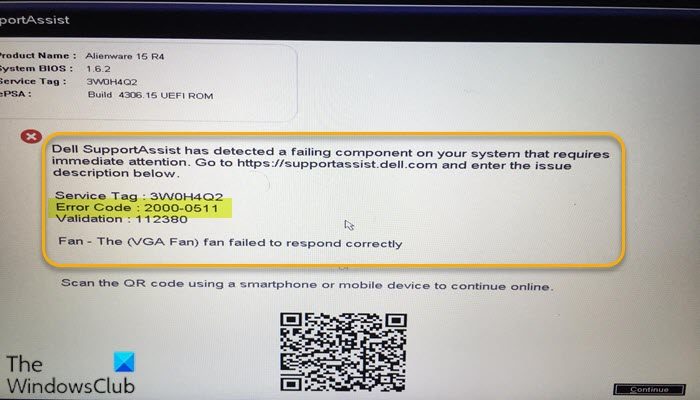Cuando inicie su computadora Dell con Windows 11 o Windows 10, puede recibir el Código de error 2000-0511 . En esta publicación, identificaremos las causas potenciales y brindaremos las soluciones más adecuadas que los usuarios de PC afectados pueden intentar resolver el problema. El código de error indica que hay algún problema con el ventilador del procesador.
Los culpables más probables de este error incluyen:
Error mecánico debido a que un ventilador no respondía correctamente. Un problema de compatibilidad con la configuración del BIOS
Reparar el código de error del ventilador del procesador 2000-0511
Si se enfrenta a este problema en su dispositivo Dell, puede probar nuestras soluciones recomendadas a continuación sin ningún orden en particular y ver si eso ayuda a resolver el procesador Código de error del ventilador 2000-0511 que ocurrió en su PC con Windows 11/10.
Modificar los ajustes de configuración del ventilador Ejecutar diagnósticos de hardware en la computadora Vuelva a colocar el ventilador Actualice el BIOS Reemplace el ventilador
Echemos un vistazo a la descripción del proceso involucrado en cada uno de las soluciones enumeradas.
1] Modificar la configuración del ventilador de la CPU
Primer paso de solución de problemas que puede tomar para resolver el procesador El código de error del ventilador 2000-0511 en su computadora Dell con Windows 11/10 es modificar la configuración del ventilador, como cambiar la velocidad del ventilador de la CPU y ver si eso ayuda.
En el BIOS, la configuración del ventilador generalmente puede ser que se encuentran en Monitor , Monitor de hardware , Estado o secciones similares. Tenga en cuenta que no todos los menús del BIOS de la computadora tienen la opción de cambiar la configuración del ventilador. Por lo tanto, si no puede encontrar la opción para cambiar la configuración del ventilador, consulte el manual del usuario o la página web del fabricante.
2] Ejecute los diagnósticos de hardware en la computadora
Los sistemas Dell se envían con diagnósticos ePSA integrados. Esta solución requiere que ejecute una prueba de diagnóstico incorporada o fuera de línea (también llamada Evaluación del sistema de prearranque) con Dell SupportAssist. Esta’Prueba personalizada’es una prueba de diagnóstico avanzada y es capaz de producir resultados más confiables.
Para ejecutar la prueba de hardware, encienda su PC y presione repetidamente F12 en el teclado para acceder al menú de inicio de una sola vez. En la pantalla del menú de inicio, seleccione Diagnóstico para ejecutar el análisis de hardware. Alternativamente, también puede ejecutar el diagnóstico presionando y manteniendo presionada la tecla Fn en el teclado; mientras mantiene presionada la tecla Fn , encienda el sistema, una vez que comience a ejecutar la prueba suelte la tecla Fn .
3] Vuelva a colocar el ventilador
Si los conectores se aflojan o fallan, puede encontrar este error. En este caso, asegurarse de que los conectores estén firmemente en su lugar o reemplazar los conectores si están defectuosos o simplemente volver a colocar el ventilador puede resolver el error. Pero antes de intentar cualquier reparación, tenga en cuenta que los componentes de su sistema Dell son CRU (Unidad reemplazable por el cliente) o FRU (Unidad reemplazable en campo) .
Para los componentes FRU, no se supone que los vuelva a colocar o los reemplace usted mismo; esto requiere los servicios de un técnico de hardware de PC. Por otro lado, si el ventilador de refrigeración es CRU, puede desconectar el ventilador y volver a enchufarlo y volver a ejecutar la prueba de hardware. Si vuelve a aparecer el mismo código de error, anote el código y comuníquese con el soporte de Dell para obtener más ayuda.
4] Actualización del BIOS
Esta solución requiere que actualice el BIOS de su sistema. Pero primero, restablezca el BIOS a la configuración predeterminada y vea si eso ayuda.
Todos los fabricantes OEM tienen utilidades que lo ayudan a actualizar fácilmente el BIOS, el firmware y los controladores. Ésta es la forma más segura de actualizar el BIOS. Por lo tanto, para actualizar el BIOS de su computadora portátil Dell, puede dirigirse a Dell.com , o puede usar Dell Update Utility.
Después de la actualización del BIOS, ejecute la prueba de hardware una vez más y, si el problema en cuestión se resuelve, de lo contrario, puede pruebe la siguiente solución.
5] Reemplazo del ventilador
Esta solución requiere que reemplace el ventilador del procesador. Pero primero, haga lo siguiente:
Revise la computadora para ver si hay salidas de aire obstruidas u obstruidas. Busque cualquier daño en el disipador de calor o el ventilador, una aspa del ventilador rota o faltante. o incluso con una aspiradora en modo soplado.
Después de realizar estas tareas, verifique si el error aún reaparece. Si es así, debe reemplazar el ventilador para resolver el problema.
En casos muy raros, podría existir la posibilidad de que la placa base esté defectuosa y no entregue energía o no pueda manejar el ventilador. En este caso, es posible que necesite los servicios de un técnico de hardware de PC para solucionar el problema de MOBO por usted o, si el sistema aún está en garantía, puede obtener un reemplazo de la placa base.
En caso de que el procesador o la placa base ha sido reemplazado recientemente, verifique si se aplicó o reemplazó grasa térmica o almohadillas térmicas después de la reparación; si falta la grasa térmica o las almohadillas térmicas, puede comunicarse con Dell para reemplazar el disipador térmico o MOBO nuevamente.
¡Espero que esto ayude!
¿Cómo soluciono un mal funcionamiento de un ventilador?
Para solucionar un error o mal funcionamiento del ventilador de la CPU en su computadora con Windows 11/10, puede probar las siguientes sugerencias:
Mueva su computadora. Detenga el overclocking. Mantenga su computadora fresca. Limpie los ventiladores de la CPU. Verifique si el ventilador de la CPU está dañado. Verifique la ubicación de su ventilador de la CPU. Pruebe un cabezal de ventilador de la CPU alternativo. Verifique la configuración del ventilador de la CPU en la BIOS.
¿Cómo soluciono el código de error 2000-0415?
Si recibe el código de error 2000-0415 en su computadora Dell con Windows mientras ejecuta el diagnóstico c, para corregir el error, asegúrese de tener el adaptador de corriente A/C conectado a su tableta. El diagnóstico de ePSA se crea para verificar la función de carga de la tableta y el adaptador de corriente A/C debe estar conectado para que el diagnóstico funcione correctamente.